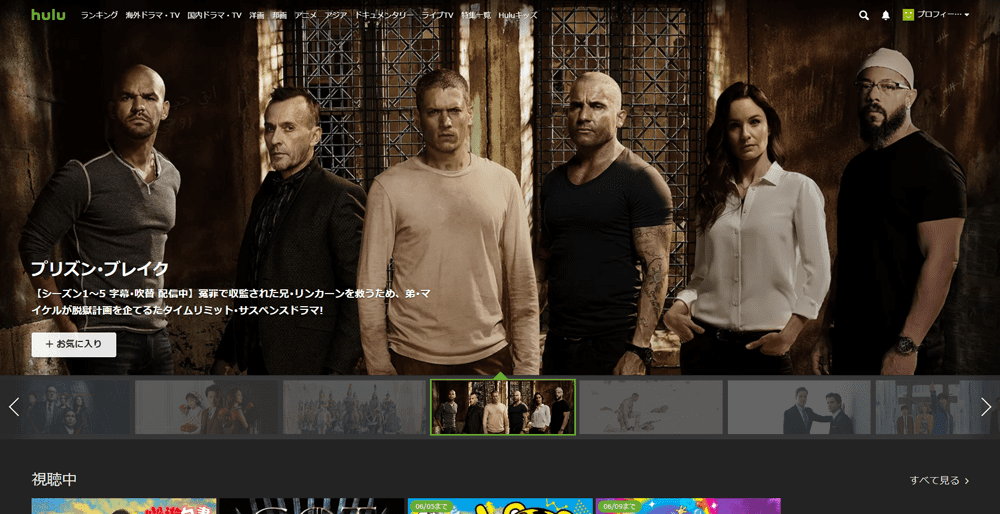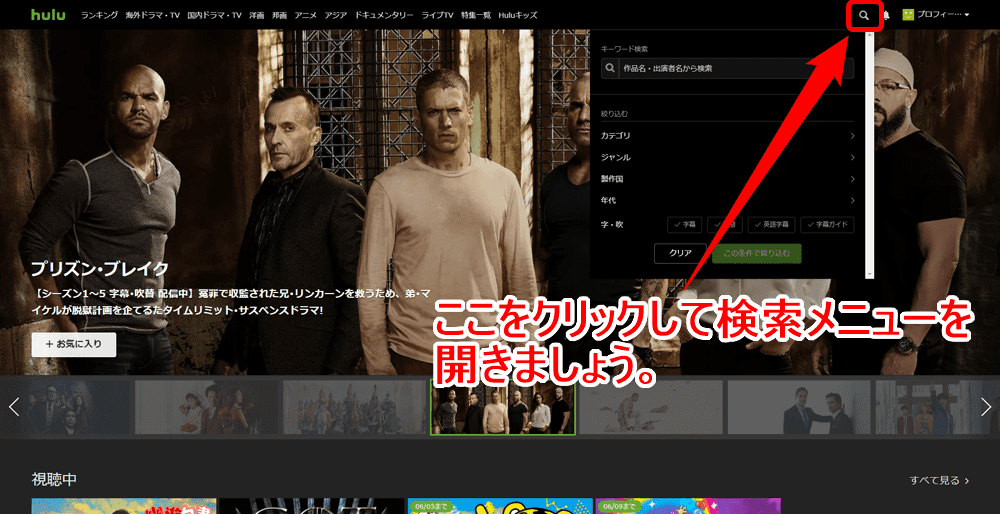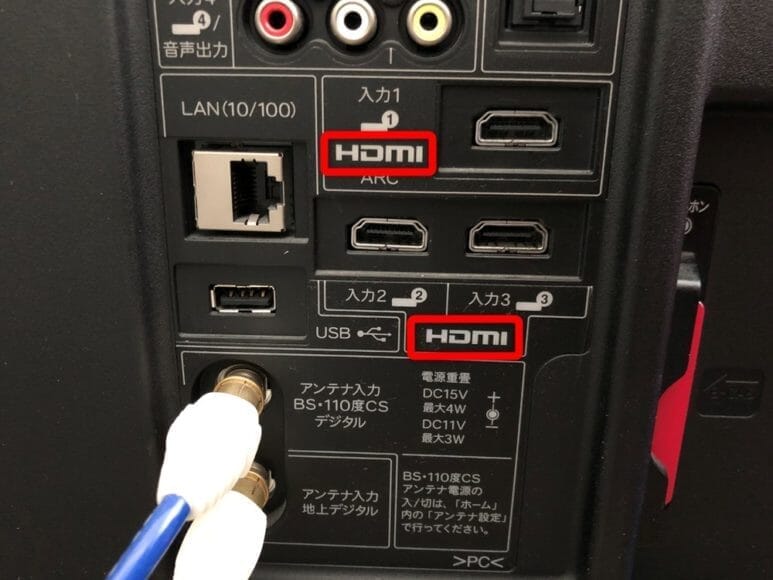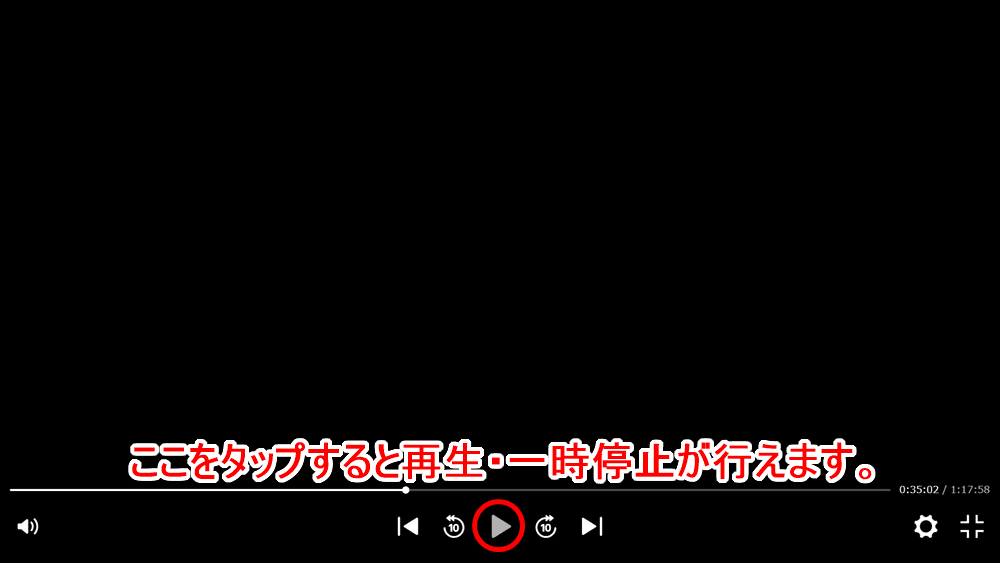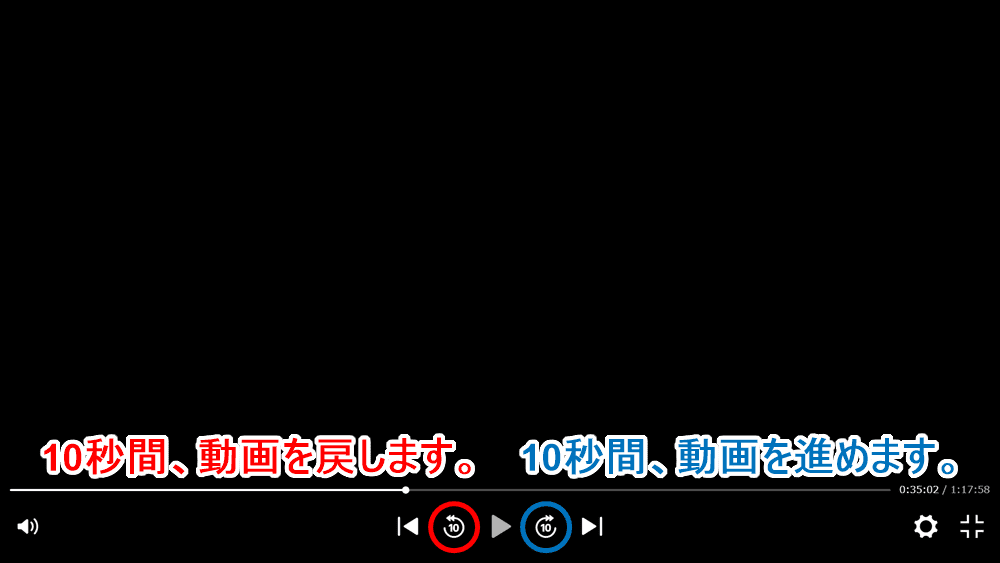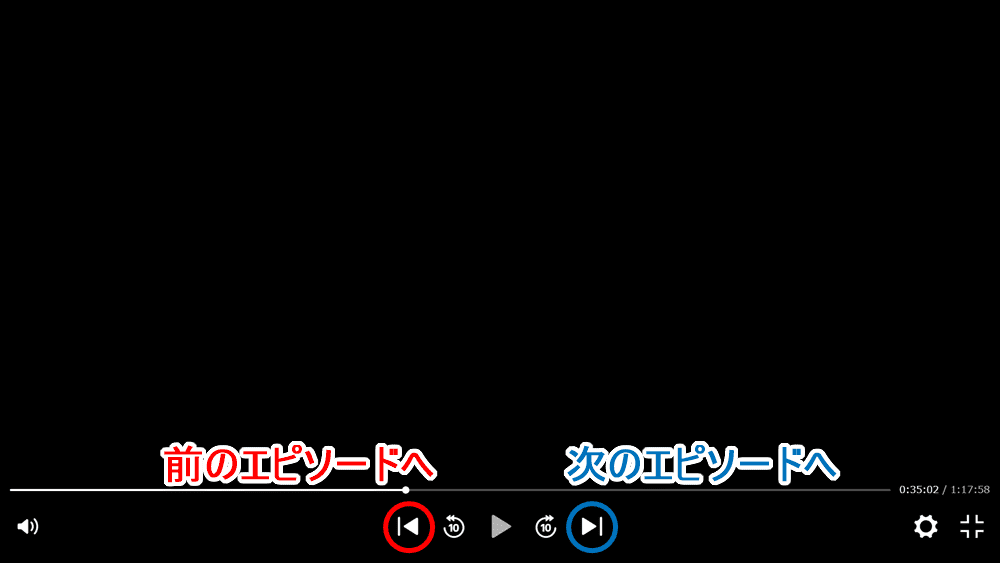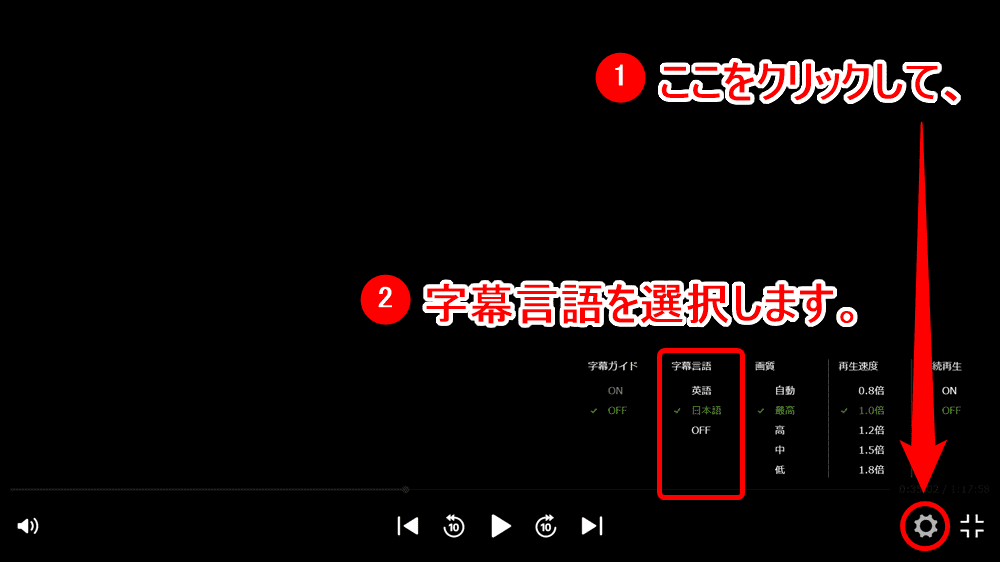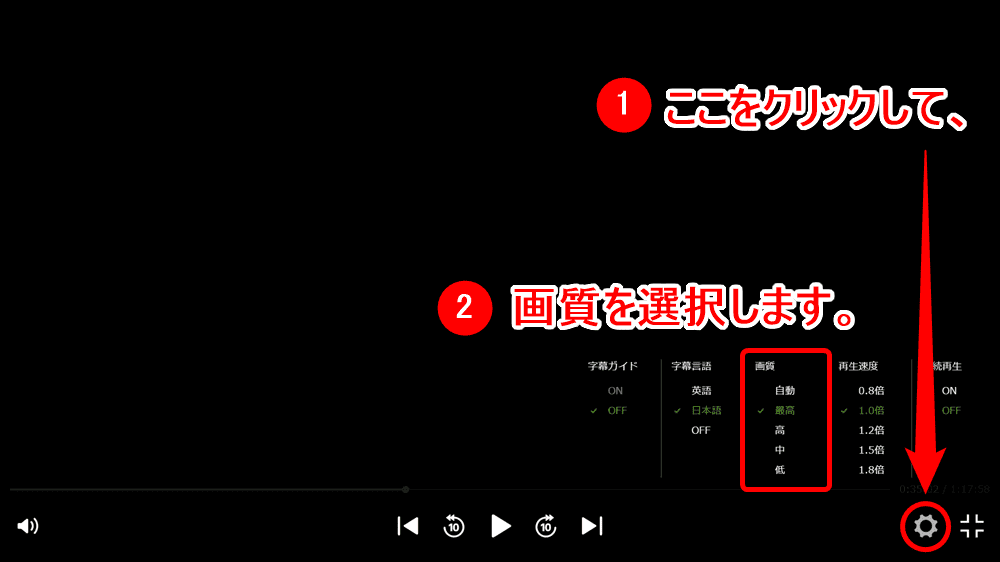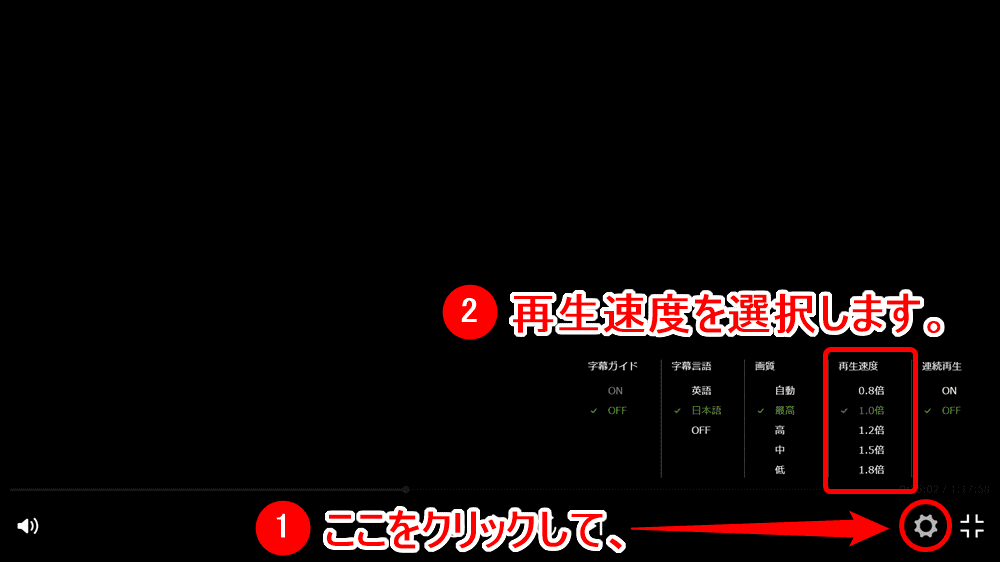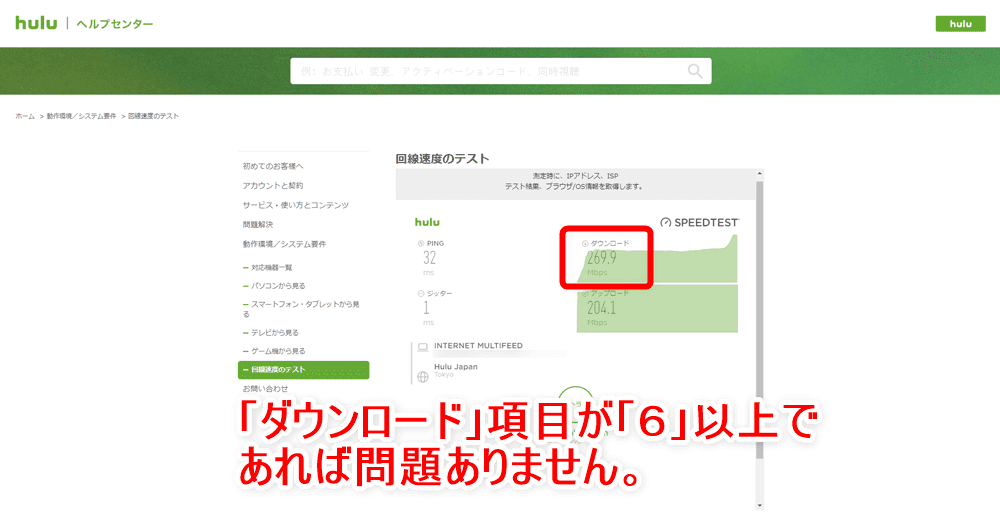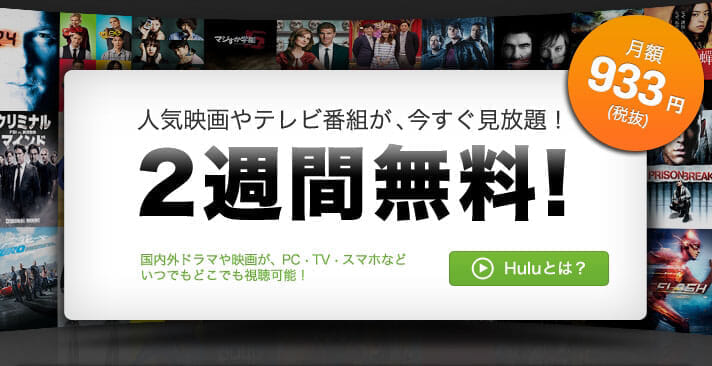パソコンを使ってHuluを見る方法を詳しく解説!!
想定する読者イメージ
- Huluをパソコンで視聴する方法が知りたい
- パソコンでHuluを見るための要件は?
- Hulu動画をパソコンで操作する方法は?
- パソコンをテレビに繋いで見たい
- パソコンでフールーを見る際の注意点って?
- パソコンよりも便利な再生デバイスについて知りたい

パソコンでHuluを見る方法はカンタン!
パソコンでHuluを視聴するのは簡単で、ブラウザを介してHulu公式サイトにアクセスするだけです。
あとは見たい作品のページにアクセスして再生ボタンを押せば、それで動画再生が始まってブラウザ上で映像が流れ始めます。

パソコンをテレビに繋いで動画視聴する方法も伝授!
本記事ではパソコンの画面で見るだけでなく、大画面ディスプレイにパソコンの映像を映し出して動画視聴する方法もご紹介します。
HDMIポートが搭載されているディスプレイなら同様の手順で接続可能ですが、今回はテレビに接続することを想定して解説していきますよ。
Huluをテレビで見るなら「Fire TV Stick」がおすすめ
正直なところ、手軽にテレビで視聴するなら「設置のしやすさ」「使いやすさ」「価格」すべてに優れているメディアプレーヤー「Fire TV Stick」がベストです。
カンタン接続・便利・安いの三拍子が揃った再生デバイス
設置方法は、本体をテレビに挿すだけ!
操作は付属のリモコンがあるので、地上波のテレビ番組を見るような感覚でHuluを視聴できます。
YouTubeなどのコンテンツも見ることができて、4,980円で買えるリーズナブルプライスだから、比較的気軽に購入できます。

では早速、パソコンでHuluの動画を視聴する方法について、詳しく見ていきましょう。
本記事の内容
Huluをパソコンで視聴する方法|視聴するための要件
ここでは動画配信サービスHuluをパソコンで見るための要件について、解説してきます。
視聴に必要なパソコンの要件
Huluを視聴するために必要なパソコンのスペックなどは、下記の通りです。
| OS |
|
| ブラウザ |
|
上記のようなOS・ブラウザを備えたパソコンであれば、Huluの動画を難なく再生することが可能です。
ただ仮にテレビや外部モニターなどに接続して視聴する場合は、ディスプレイやケーブルがHDCP対応であることが必要です。
HDCPとは?
HDCP(High-bandwidth Digital Content Protection)は、デジタルコンテンツの不正コピーを防ぐことを目的とした著作権保護技術です。
| HDMI (HDCP対応) |
DVI-D (HDCP対応) |
DisplayPort (HDCP対応) |
VGA / D-sub (HDCP非対応) |
 |
 |
 |
 |
 |
 |
 |
 |
| 〇 再生可能 |
〇 再生可能 |
〇 再生可能 |
× 再生不可能 |
これによりHDCP 対応のHDMI端子、DVI-D端子、DisplayPort端子から出力された映像や音声は暗号化されます。
そして暗号化された映像・音声を正しく再生するには、入力デバイス側もHDCP対応のHDMI、DVI-D、DisplayPortを搭載している必要があります。
要するに「VGA / D-sub」以外で接続すればOK
つまりHDCP非対応の「VGA / D-sub」以外の接続方法でパソコンを外部モニターに接続すればOKということですね。
最近はHDMIポートが標準的な規格としてテレビなどに搭載されているので、HDMIを使って接続するのが簡便でしょう。

Huluをパソコンで視聴する方法|パソコンで見る手順
ここでは動画配信サービスHuluをパソコンで見るための手順について、解説してきます。
Hulu公式サイトにアクセスする
まずはブラウザを立ち上げて、Hulu公式サイトにアクセスしましょう。
ログインを求められた場合は、ログインID・パスワードを入力してログインしましょう。
視聴したい動画作品のページにアクセスする
公式サイトにアクセスしたら、見たい動画作品のページにアクセスしましょう。
探し方は、基本的に画面右上にある検索ボタンをクリックして、キーワード入力したり、カテゴリ・ジャンルなどで絞り込み検索をするといいでしょう。
視聴したい動画を選んで再生する
動画作品ごとのページにアクセスしたら、視聴したい特定の動画をクリックしましょう。
するとブラウザ上に再生プレイヤーが立ち上がって、動画の再生が始まります。

※テレビに接続して視聴する方法※
ここではパソコンをテレビに繋いで大画面で動画を視聴する方法について、解説します。
HDMIケーブルでパソコンとテレビを繋ぐ
 使用して4年以上経つAmazonベーシックのHDMIケーブル
使用して4年以上経つAmazonベーシックのHDMIケーブル
パソコンをテレビに接続する簡単な方法は、HDMIケーブルでパソコンとテレビを繋ぐことです。
「HDMIケーブル」さえ用意すれば、すぐに接続できますよ。
あとはHDMIケーブルをパソコンのHDMI出力ポートに挿し込み、もう一方をテレビに搭載されたHDMI入力ポートに挿し込むだけです。
挿し込むとパソコン側でテレビを自動認識して映像を送ってくれるので、テレビ側のチャンネルを切り替えるだけでパソコンの画面が映るはずです。
なおテレビのHDMI入力ポートは、基本的にテレビ背部に設置されていると思いますよ。
Huluをパソコンで視聴する方法|再生プレイヤーの基本操作
ここでは動画配信サービスHuluの動画をパソコンで視聴する際に使用する再生プレイヤーの操作方法について、解説します。
再生プレイヤーの操作
再生/一時停止/送り戻し
再生プレイヤーの基本中の基本となる「再生/一時停止」「送り戻し」は、直感的に理解できる操作で行えます。
再生/一時停止
再生プレイヤー下部に配された操作部分の中央にある「再生ボタン」を一度押すと動画の再生が始まります。
もう一度押すと一時停止となります。
動画が再生されている画面上をクリックしても、再生/一時停止が行えますよ。
動画の送り戻し
再生ボタンの両脇に配された「10」という記載がされたボタンは、一度クリックすると左側が10秒動画を戻し、右側は10秒動画を進めることができます。
さらに両脇にあるボタンは、左側が前のエピソードに切り替え、右側は次のエピソードに切り替えるボタンです。
エピソードの切り替えボタンは、基本的に複数エピソードが配信されているドラマのようなコンテンツを再生するときだけ表示されます。
字幕の表示
字幕の表示切替は、再生プレイヤー右下にある歯車マークをクリックしてメニューを表示することで行えます。
「字幕言語」と書かれた項目にある「英語」「日本語」「OFF」からお好みの字幕設定をクリックしましょう。
画質の設定
画質の設定変更も、再生プレイヤー右下にある歯車マークをクリックしてメニューを表示することで行えます。
「画質」と書かれた項目にある選択項目から望ましい画質をクリックしましょう。
再生速度の設定
再生速度の設定も、再生プレイヤー右下にある歯車マークをクリックしてメニューを表示することで行えます。
「再生速度」と書かれた項目にある選択項目から望ましい速度をクリックしましょう。
全画面表示の切り替え
全画面表示の切り替えは、再生プレイヤー右下の一番右側のマークをクリックすることで行えます。
押すたびに全画面表示と全画面表示の終了が繰り返されます。
キーボードの「ESC」キーを押しても全画面表示を終了させることができますよ。
Huluをパソコンで視聴する方法|パソコンで見る際の注意点
ここでは動画配信サービスHuluをパソコンで見る際の注意事項について、取り上げます。
動画コンテンツのダウンロードはできない
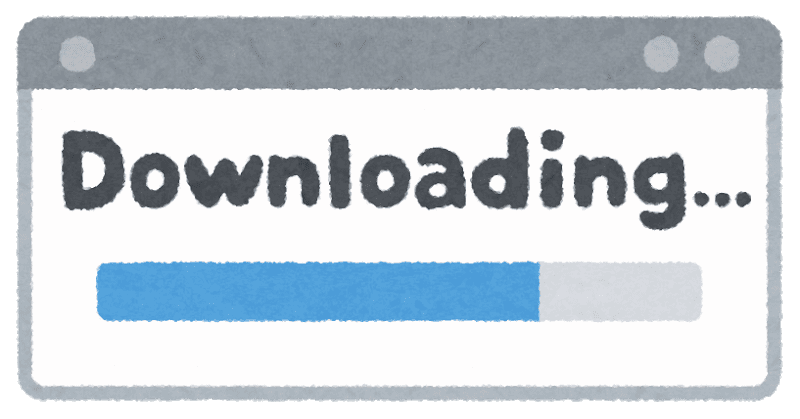
Huluの動画ダウンロード機能は、スマホやタブレット限定の機能で、残念ながらパソコンでは動画コンテンツをダウンロードすることができません。
ちなみにテレビ、ブルーレイレコーダー、メディアプレイヤー、ゲーム機などの再生デバイスもダウンロード機能には非対応なので注意しましょう。
動画が途切れる

動画がスムーズに再生されない原因は、インターネット速度が十分ではないことが挙げられます。
Huluの動画視聴に推奨される通信速度
Huluサポートセンターによると、動画を快適に視聴するために必要な通信速度は、下り速度6Mbps以上が必要ということです。
お使いのネット回線速度が気になる方は、Hulu提供のネット回線速度の計測サイトにアクセスして計測するといいでしょう。
表示される「スタート」ボタンをクリックするだけで、ネット回線の速度計測が始まるので便利ですよ。
計測終了後、「ダウンロード」と書かれた項目が6Mbpsを上回るようであれば、お使いのネット回線速度に問題はありません。
逆に6Mbpsに満たないようであれば、十分なデータ通信速度が出るインターネット回線サービスへの乗り換えを検討することをおすすめします。
超高速インターネット「NURO光」なら、動画視聴が超ストレスフリー!
現状のインターネット環境を改善するなら、ぜひソニーのインターネットサービス「NURO光」を試してみましょう。
(イメージキャラクターが異様ですがw)”超高速”と銘打っているだけあって、下り最大2Gbps(約2000Mbps)と通常の光インターネットの2倍も速いのが最大の特徴です。それにも関わらず、月額料金も通常のインターネットサービスと変わらない月額4,743円(税別)と良心的。
今なら高額キャッシュバックがもらえるキャンペーンも実施中なので、気になる方は公式サイトをチェックしてみましょう!
>>超高速インターネット 下り最大2Gbps「NURO 光」とは?
テレビに繋いでも表示されない
パソコンをテレビに繋いで視聴する際は、テレビや接続に使うケーブルがHDCP対応でなければなりません。
HDCPとは?
HDCP(High-bandwidth Digital Content Protection)は、デジタルコンテンツの不正コピーを防ぐことを目的とした著作権保護技術です。
| HDMI (HDCP対応) |
DVI-D (HDCP対応) |
DisplayPort (HDCP対応) |
VGA / D-sub (HDCP非対応) |
 |
 |
 |
 |
 |
 |
 |
 |
| 〇 再生可能 |
〇 再生可能 |
〇 再生可能 |
× 再生不可能 |
これによりHDCP 対応のHDMI端子、DVI-D端子、DisplayPort端子から出力された映像や音声は暗号化されます。
そして暗号化された映像・音声を正しく再生するには、入力デバイス側もHDCP対応のHDMI、DVI-D、DisplayPortを搭載している必要があります。
要するに「VGA / D-sub」以外で接続すればOK
つまりHDCP非対応の「VGA / D-sub」以外の接続方法でパソコンを外部モニターに接続すれば、問題なく動画をOKです。
最近はHDMIポートが標準搭載されているのが通常なので、HDMIを使って接続するのが簡便でしょう。
再生デバイスは「Fire TV Stick」が断トツおすすめ!!
 Huluをテレビで見る際に必要な再生デバイスは数多く存在しますが、中でも簡単に設置できて、リモコンで操作も楽々、非常にリーズナブルな価格で購入できるメディアプレーヤー「Fire TV Stick」は、Huluをテレビで見る際に最もオススメできる再生デバイスです。
Huluをテレビで見る際に必要な再生デバイスは数多く存在しますが、中でも簡単に設置できて、リモコンで操作も楽々、非常にリーズナブルな価格で購入できるメディアプレーヤー「Fire TV Stick」は、Huluをテレビで見る際に最もオススメできる再生デバイスです。
設置がカンタン
設置方法は、Fire TV Stick本体をテレビに挿し込むだけでOK。
あとはちょっとしたセッティングを行うだけで、すぐにテレビでHuluが見れちゃいます。
操作はリモコン一つで楽々
Fire TV Stickは付属のリモコンを押して操作するだけ。
まるで地上波のテレビ番組を見るような感覚で、気軽にHuluの動画コンテンツを視聴できますよ。
インターネットの有線接続もできる
別売りのイーサネットアダプタがあれば、LANケーブル接続でネット通信が行えます。
自宅のWi-Fi環境に不安がある方にもオススメですよ。
Amazon返金保証付きで価格もリーズナブル!
Fire TV StickはAmazonが販売する製品なので、万が一トラブルが起こっても即返金対応してくれる安心感があります。
しかも販売価格は4,980円とメディアプレーヤーとしては破格の安さ。
もはや他に選択肢は無いんじゃないかと思える、無双感たっぷりな再生デバイスです。
類似商品と比較しても「Fire TV Stick」は魅力的!
類似商品としては「chromecast」や「AirStick」が挙げられますが、「chromecast」はスマホやパソコンがなければ一切使えない不便さが気になりますし、「AirStick」は価格が1万円もするので論外です。
ゲーム機という選択肢もありますが、所有してることが前提ですし、動画視聴するまでが煩雑なので日々使うにはちょっとストレスが溜まります。

関連リンク【Amazon Fire TV Stickの使い方】VOD・YouTube動画視聴が捗る!アレクサ連携で天気予報やニュースも聴けるファイアTVスティックの初期設定方法
ちなみにより高精細な4K映像に対応した「Fire TV Stick 4K」もあります。
Huluをパソコンで視聴する方法|まとめ

「【Huluをパソコン視聴する】Hulu動画のパソコン視聴は快適!フールーをPCブラウザで観る方法|テレビで見る方法や見れないときの対処法も解説」と題して、動画配信サービスHuluをパソコンで視聴する方法をはじめ、再生プレイヤーの操作方法やテレビに接続して視聴する方法などについて、詳しく解説してきました。
パソコンで6万本を超える動画コンテンツを楽しみましょう!
パソコンでHuluを見るには、ブラウザで公式サイトにアクセスするだけなので、とても簡単です。
テレビに接続する場合もHDMIケーブルを用意すればいいので、それほどハードルの高いものではありません。
動画は大画面で見た方が見応えがあるので、ぜひこの機会にパソコンをテレビに繋いで動画コンテンツを楽しんでほしいと思います。
テレビで快適に動画を見るなら「Fire TV Stick」
Huluを気軽にテレビの大画面で楽しむなら、簡単に設置できて、リモコンで操作も楽々、非常にリーズナブルな価格で購入できるメディアプレーヤー「Fire TV Stick」がオススメです。

さらにFire TV Stickへの給電をテレビ裏のUSBポートから行えるようになるMission cables社の専用アクセサリーも、かなり重宝するアイテム。
ACアダプタをコンセントに挿さずに使えるのでケーブル周りがスッキリします!
壁掛けテレビと相性抜群ですし、プロジェクターにも使えますよ。

2週間の無料トライアルを始めてみましょう!
結局のところ、Huluが本当にあなたに適したサービスかどうかを知るには、実際に体験してもらうのが一番です。
幸いHuluでは2週間の無料トライアル期間が提供されているので、この機会にHuluの動画コンテンツに触れて、その良し悪しを体験してみてはいかがでしょうか。
気に入ればラッキー!気に入らなかったら辞めちゃえばOK!
Huluのサービスが気に入れば、あなたの動画環境は最高にエキサイティングなものになります!
逆に気に入らなければトライアル期間内に即解約してしまえばOK!
いずれにしても2週間のトライアル期間は完全無料なので、あなたが経済的に損をすることはありません。

最強コスパの動画配信サービス「Hulu」まとめ

Huluは月額933円(税抜)で6万本以上の動画コンテンツが見放題になる「定額制見放題サービス」と、作品ごとにレンタル・購入できる「都度課金制サービス」が一つになった、国内の動画配信サービスとしては屈指のコスパを誇るサービスです。
ドラマ全般・アニメ・日テレ系番組を中心に幅広い動画ラインナップを持っていて、「Huluオリジナル」、「Huluプレミア」、「ライブTV(旧「リアルタイム配信」)」などの独自コンテンツも充実!
月額料金だけで業界最多6万本以上の動画が視聴できて、最新の映画や海外ドラマもレンタル・購入できる「総合的なコスパの高さ」で選ぶならHuluが最適ですよ。
関連リンク【Hulu(フールー)月額料金は?】月額料金933円は競合他社より高コスパ!サービス内容・評判から窺えるフールーのお得感|まずは初回登録で無料トライアル!
目的別に最適な動画配信サービスをまとめました!

年々注目度が高まっている動画配信サービスは、基本的にDVDを買ったりレンタルするよりも圧倒的にお得です。
自分のニーズに最適なサービスを選ぶことができれば、きっとその魅力や使い勝手の良さに驚くはず!
「最近、動画配信サービスが気になってる」という方は、ニーズ別に最適な動画配信サービスをまとめた下記の記事をチェックしてみましょう!
関連リンク【2020年最新版】ニーズ別おすすめ動画配信サービスまとめ|映画・ドラマ・アニメが見放題のVODサービスの選び方とは【まずは30日間無料体験してみよう!】